Hướng dẫn cách nâng cấp phiên bản iOS mới cho các thiết bị iOS
Với những tín đồ iPhone , iPad thì việc cập nhật (nâng cấp) hệ điều hành iOS lên phiên bản mới nhất chắc hẳn đều trở nên quen thuộc và gặp phải thường xuyên. Thế nhưng không phải ai cũng tường tận cũng như trong khi update iOS lên phiên bản mới có thể gặp nhiều lỗi, vấn đề phát sinh. Để nâng cấp lên iOS mới nhất cho iDevice của bạn vui lòng làm theo hướng dẫn sau.
Cập nhật iOS qua iTunes
Trước tiên, để đảm bảo an toàn dữ liệu (tránh rủi ro trong quá trình nâng cấp) bạn cần sao lưu thiết bị của mình qua iTunes hay qua dịch vụ đám mây iCloud.
* Lưu ý: đồng bộ với iTunes trên Mac và PC thường sử dụng, tất cả nội dung iTunes của bạn sẽ được tự động đồng bộ sau khi cập nhật và khôi phục từ bản sao lưu. Tuy nhiên, khi dùng các máy lạ, chỉ có những nội dung được lưu trữ trong bản sao lưu sẽ được khôi phục trở lại thiết bị.
- Tải bản iTunes mới nhất và cài đặt vào PC hay Mac (Tải tại địa chỉ: http://www.apple.com/itunes/download/ )
- Kết nối iPhone, iPad, iPod touch vào máy tính qua cáp USB, và chắc chắn thiết bị đang được mở.
- Khởi chạy iTunes.
- Chọn vào biểu tượng thiết bị trên menu bên trái cửa cửa sổ iTunes.
- Nếu có phiên bản iOS mới, iTunes sẽ yêu cầu bạn cập nhật ở của sổ bên phải.
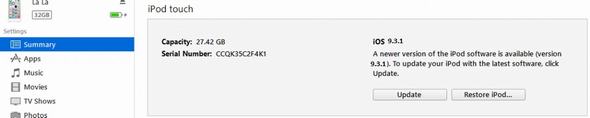
- Để cài đặt phiên bản iOS mới nhất, chọn Update.
- Thực hiện các hướng dẫn ở hộp thoại để hoàn tất quá trình nâng cấp iOS trên iPhone ( iPad hoặc iPod touch) của bạn
Nâng cấp iOS qua OTA (over-the-air) với kết nối Internet
Apple đã hỗ trợ phương thức cập nhật OTA mới tiện lợi hơn từ phiên bản iOS 5. Điều này có nghĩa thay vì bạn phải tải hàng trăm MB của phiên bản iOS mới nhất về máy tính, bạn có thể dễ dàng cập nhật trự tiếp ngay trên iDevice của bạn. Không cần kết nối với máy tính, iPhone, iPad, iPod touch của bạn sẽ tự động nâng cấp hệ điều hành lên phiên bản mới nhất.
Để nâng cấp hệ điều hành iOS qua OTA, iDevice của bạn bắt buộc phải chạy từ iOS 5 trở lên. Pin của máy chắc chắn phải lớn hơn 50% hoặc phải đang ở trạng thái sạc pin.
Hướng dẫn nâng cấp iOS qua OTA:
- Hãy chắc chắn iPhone, iPad, iPod touch của bạn đang được kết nối với một mạng Internet ( Ưu tiên Wifi để tránh tính trạng mất quá nhiều tiền cho dịch vụ 3G).
- Vào Setting -> General -> Software Update (đối với tiếng Anh) hoặc Cài đặt -> Chung – > Cập nhật phần mềm ( đối với tiếng Việt).
- iDevice của bạn sẽ được kiểm tra cập nhật.
- Khi phiên bản cập nhật có sẵn, nhấn Download and Update ( Tải về và cài đặt)
- Chọn Đồng ý với các điều khoản tại bảo thông báo.
- Sau khi tải về và cài đặt thành công, iPhone, iPad, iPod touch của bạn sẽ khơi động lại.
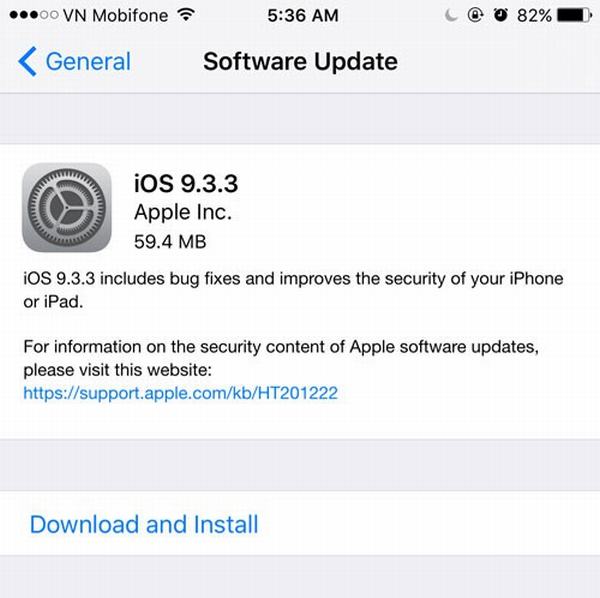
Hướng dẫn cập nhật iOS mới nhất hiện nay
>>> Hướng dẫn cách nâng cấp (cập nhật) iOS 12 chính thức cho iPhone, iPad
>>> Apple chính thức phát hành iOS 11.3: Có gì mới & cập nhật iOS 11.3 thế nào?
>>> Tổng hợp tất cả những điều cần làm trước khi cập nhật lên iOS 11
>>> Apple chính thức phát hành iOS 10.3.3: Cập nhật bản mới như thế nào?
>>> Có nên cập nhật iOS 10.3.2 không? Nâng cấp iOS 10.3.2 như thế nào?
>>> Hướng dẫn cách cập nhật iOS 10.3.1 cho iPhone, iPad bằng iTunes, OTA
>>>Apple chính thức ra mắt iOS 10.3: Cập nhật bản mới như thế nào?
>>> Hướng dẫn chi tiết cách nâng cấp lên iOS 10 chuẩn nhất
>>> Hướng dẫn cập nhật iOS 10 chính thức, tải về tại đây
Bài viết sẽ được cập nhật mỗi khi Apple ra mắt thêm các phiên bản cập nhật iOS mới nhất. Bạn đọc quan tâm nhớ theo dõi nhé.
| Xem bài viết theo các hệ điều hành | |||
| iOS 9 | iOS 10 | iOS 11 | iOS 12 |
Tổng hợp các lỗi và cách khắc phục khi nâng cấp iOS bản mới nhất
Tại sao không nâng cấp iOS được? Click vào các link dưới đây là xem cách khắc phục với từng phiên bản iOS nhé!
>>> Tổng hợp các lỗi và cách khắc phục khi nâng cấp (update) lên iOS 11.4
>>> 4 cách khắc phục lỗi không nâng cấp được lên iOS 10
>>> Giải pháp khắc phục các lỗi vặt sau khi nâng cấp lên iOS 10
>>> Hướng dẫn khắc phục lỗi không cập nhật được iOS 9
Mọi thắc mắc của các bạn vui lòng comment phía bên dưới bài chia sẻ để nhận được sự hỗ trợ của 1 Kho Game.
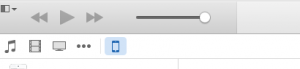
Toi rat vui khi duoc tai phien ban nay
Chúc bạn có những trải nghiệm thú vị với phiên bản iOS mới. Nhớ ghé page thường xuyên để cập nhật những thông tin thú vị về các phiên bản iOS khác nhé.
Iphone4cua minh khong tai duoc ios 8
A oi em dung iphone 4 cdma k tai duoc youtube du da lam moi cach chi gium e voi
Bạn ơi update = OTA hay iTunes thì máy chạy mượt hơn ko hay như nhau bạn nhỉ?
Thanks!
Như nhau b nhé 😉
Iqjwuwuqijwiiq
ad cho e hoi co khoi phuc khi quen mat khau duoc khong
Trong trường hợp quên mật khẩu iCloud/itunes bạn có thể khôi phục bằng 3 cách theo bài hướng dẫn dưới đây nhé.
https://1khogame.com/huong-dan-chi-tiet-cach-lay-lai-mat-khau-icloud-va-itunes/
Chúc bạn thành công!!!
ảnh e có cây iphone 3 bị hư phím home… cho e link tải phím home ao được k a
tại sao vào mà k hiện j hết
Máy của b đã kết nối mạng chưa ạ ?
B vào phần nào ạ?
tai sao minh ko cap nhap dc vay
bạn ơi cho mình hỏi cái ipod của mình đăng nhập ID APple ko đc mỗi lần đăng nhập là nó lại bảo IOS upload requips đem ra tiệm người ta chạy lại vẫn không được giờ phải làm sao đây
B cắm vào máy bật iTunes backup rồi restore nhé 🙂
Bạn ơi vào toàn bị lỗi ko? Ios 3gp chắc ko được rồi!
bn oi co tai khoan app store k mk muon dc k\
My hoàn toàn có thể tự tạo tài khoản cho mình chỉ với vài thao tác không thể đơn giản hơn theo bài hướng dẫn dưới đây nhé. Dùng tài khoản chính chủ chẳng phải thích hơn sao =))
Đối với kho tải Appstore Việt Nam bạn làm theo hướng dẫn:
https://1khogame.com/cau-hoi-va-thac-mac/cach-dang-ki-dang-nhap-tai-khoan-appstore-vn/
Để đăng ký Apple id bạn thao tác theo hướng dẫn:
https://1khogame.com/huong-dan-tao-tai-khoan-apple-cho-cac-dong-may-iphone-ipad/
Chúc bạn thành công từ lần thử đầu tiên nhé ^^
ad oi cho e hoi e dang dung ip 4s ios 6.1.2 bay gio e muon nang cap len ios 7.1.2 dc k a
voi lai e da thu cap nhat bang itune roi nhung no bao loi 3014 vay minh xu ly sao a
e cam on!
Mei tham khảo một số cách fix lỗi 3014 khi restore ở bài chia sẻ này nhé.
https://1khogame.com/huong-dan-fix-loi-3014-tren-iphone-khi-restore/
bạn ơi mình đang dùng 6.1 mình vào cập nhật phần mềm mà nó cứ load mãi không biết đến bao giờ..mình kết nối wifi và định lên 8.4. vậy phải chờ đến bao giờ hả bạn
Khi update b nên sử dụng kết nối itune nhé. Dùng wifi sẽ dễ bị lag và load mãi k hiện. 🙂
IP5s update lên ios 9 máy có bị chậm ko bạn?
Dùng đc b nhé 🙂
to muon ha thap ios 6.1.6 ha xuong 5.1.1 thi lam the nao
Ad cho mình hỏi chút
Ipad mình đang nâng cấp phần mềm thì hết sạch pin tắt ngóm luôn
giờ không khởi động lại được
Làm sao đây ad
Tks ad nhiều
Chào Hảo Lưu, không biết khi đọc được comment này thì iPad của bạn đã khởi động được chưa? Nếu chưa bạn thao tác theo các bước dưới đây nhé:
– vào recovery wipe data
– đưa iPad về DFU, restore offline bằng itunes là okie
bạn ơi cho mìh hỏi chút.cái 5s của mìh đag cập nhật phần mềm thì bị hết pin.bây giờ bật k lên.bạn có cách nào khắc phục k bạn
Cắm pin 1 lúc cho lên pin rồi restore lại bạn nhé.
Mình đang dùng iphone 4s, HĐH IOS 6, mình chỉ muốn nâng cấp nên ios7 có đc không? pải làm thế nào add?
Bây giờ nâng cấp thì chỉ có thể lên bản mới nhất là 9.2 thôi, không lên 7 được đâu bạn
iPhone 4s lên 9.2 thì hơi chậm một chút nhưng nhiều tính năng và không bị giới hạn game, ứng dụng
i4 thường thì có lên bản 8.1 đc k vậy ạ
Lên tốt Trung Hiếu nhé. 😉
Cho mình hỏi khi update len 8. Sao mà cái vòng quây nó cứ quây hoài vậy? Để 1h mà nó cứ quây, ko update dc. Thanks !!! Mình đang dùng 7.1.2
Nếu máy của bạn jb rồi thì không up được kiểu đó đâu nha. Chỉ có cách up qua itunes thôi ạ.
Thanks Ngô cay
E có cái iPhone 3G phiên bản 4.1 làm cách nào cho lên iOS 6 đc ko ạ
ko lên đc bạn nhé
ban oi tai sao my minh khong dang nhap duoc istune nhi
Báo lỗi như thế nào bạn?
Minh dung ophon 5 phien ban 8.4 minh muon nang cap ma sao ko dc vay
Bạn ơi. Tại sao mình cập nhật phần mềm nó cứ chạy hoài mà không hiện ra vậy? =.=
Bạn mắc ở bước nào thế?
mình dùng ip5 lên ios9 đc k b ?
Lên ngon Quỳnh Thư nhé. Nhiều tinh chỉnh thú vị hơn iOS 8 đấy, mỗi tội thi thoảng hơi lag 1 tý
Iphon 3 Cai dc len ios7 dc k
Bạn ơi! Cho mình hỏi là khi mình tải itunes 12.1.3 về máy tính mà kết nối với dt thì không được?
Bạn vui lòng tải bản mới nhất ở thời điểm hiện tại là 12.4 nhé.
ad oi ios 6.1.2 len ios 9.0 dc ko z
ad oi ios 6.1.6 len 9.0 dc ko
không được bạn nhé.
Sao Ipod của mình không nâng cấp được, khi vào cài đặt hoặc vàoiTunes đều thông báo bạn đã cập nhập ios 6.1.2
Bạn kiểm tra lại xem iPod của bạn là iPod thế hệ mấy thì mình mới hỗ trợ được cho bạn nhé
Bạn ơi sao mình cập nhật phần mềm nó cứ chạy hoài vậy . Mình phải làm sao giờ ?
Đầu tiên kiểm tra xem máy đã jb chưa. Nếu rồi thì cài tweak cydia eraser để gỡ jb sau đó có thể update bt. Nếu chưa thì vào cài đặt – cài đặt chung – đặt lại – dòng 2 để restore thiết bị, sau đó có thể update bt
Em dùng ip5 mà khi cập nhật máy cứ báo là đang kiểm tra cập nhật là sao ạ?
Giờ cả 2 tuần rồi mà vẫn cứ trong trạng thái kiểm tra cập nhật ạ.
Đầu tiên kiểm tra xem máy đã jb chưa. Nếu rồi thì cài tweak cydia eraser để gỡ jb sau đó có thể update bt. Nếu chưa thì vào cài đặt – cài đặt chung – đặt lại – dòng 2 để restore thiết bị, sau đó có thể update bt
Ip 4 có lên dc iOS 8 dc k a
iPhone 4 k lên được iOS 8 nhé. Chỉ lên được iOS cao nhất là 7.1.2 thôi à
hi, tôi muốn nâng cấp Apple ipad 2 IOS 7.0 lên cao hơn có được không AD
Lên được bạn nhé. iOS cao nhất mà iPad 2 lên được là iOS 9.3.5
quên mật khẩu giới hạn ip 4s có lấy lại đc ko ,cách nào vậy
Quên pass giới hạn thì chỉ còn cách là restore qua iTunes bạn nhé
Không tải được pn ơi
Bạn nên kiểm tra xem thiết bị của mình có đủ điều kiện để nâng cấp lên iOS cao nhất hiện tại ko (iOS 10). Nếu đủ điều kiện thì kiểm tra xe máy đã jb chưa. Trường hợp máy đã jb rồi thì cài tweak cydia eraser từ cydia để gỡ jb sau đó có thể update bt. Còn nếu chưa jb thì bạn có thể đặt lại thiết bị sau đó update hoặc update trực tiếp qua iTunes trên PC
Ban cho minh hoi minh sai 4s may minh dang sai phien ban 7.1.2. Bay jo lam sao de len 8.0 vay ad chi minh voi
Ip5 lên ios 10 có lag ko ad
Ban đầu thì ko sao nhưng dùng 1-2 hôm là bắt đầu có giật lag bạn nhé.
Khó chịu lắm 😀
Bạn cho mình hỏi mình có ipad mini 1 6.1.2 sao Ko upde lên được nhỉ
máy của bạn đã jb chưa, nếu rồi thì phải gỡ jb mới update được nhé
Minh xai ip3 lam s de nang cap dt w p
Mình đang dùng phiên bản 6.1.2, vào cập nhật phần mềm mà nó cứ chạy lòng vòng k lên đc là sao ạ
Bạn đang dùng iPhone/iPad đời nào thế ạ?
Vì phiên bản 11.2.1 (phiên bản mới nhất) chỉ hỗ trợ iPhone 5s trở lên, iPad Air, iPad Pro, iPad mini 2 trở lên, iPad (2017), iPod touch (thế hệ thứ 6) thôi bạn ạ